
Når du har flere applikasjoner som gjør det samme - som for eksempel nettlesere - vil Android spørre deg hvilken du vil bruke hver gang, i det minste til du angir en som standard med "alltid" -handlingen. Tidligere dager for appvelgeren, må du fjerne standardinnstillingene for hver enkelt før du bruker en annen, men ting har endret seg.
Nå er det en enkel måte å administrere standardapplikasjoner for de mest brukte appene på ett sted. Det eneste problemet er at det er på et annet sted for alle større produsenter. Bare Android-ting, ikke sant?
Den gode nyheten er at å komme dit du trenger å være, starter på samme sted på stort sett alle Android-enheter her: Innstillinger. Bare dra ned varslingspanelet, og trykk på tannhjulikonet for å hoppe inn.
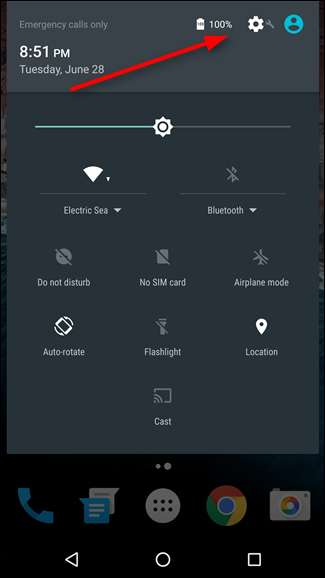
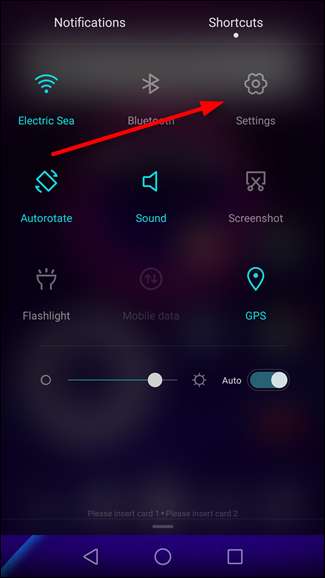
Når du er i Innstillinger, må du finne App-delen for din produsent. På de fleste enheter er det bare merket "Apper" eller "Administrer apper", med hoved unntaket er Samsung Galaxy-telefoner - du vil se etter "Applikasjoner". Dumme Samsung, alt i alt formelt. På LG-enheter finner du "Apper" under "Generelt" -fanen.
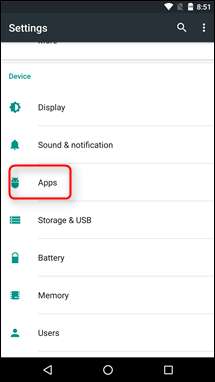
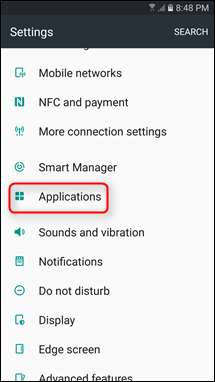

Herfra kan ting bli litt sketchy mellom merkevarer. På Stock Marshmallow-enheter er det bare å trykke tannhjulikonet øverst i høyre hjørne og deretter "Standardapper." Dette endres i Android N, siden det ikke er noe alternativ for "Standardapper" - i stedet administreres alt fra hovedskjermbildet for appinnstillinger. På Galaxy-enheter er det andre alternativet til toppen "Standard applikasjoner", som du vil ha.
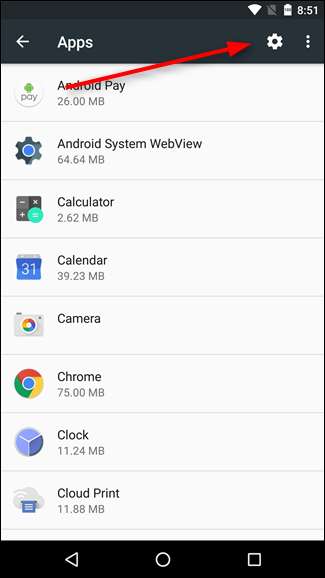
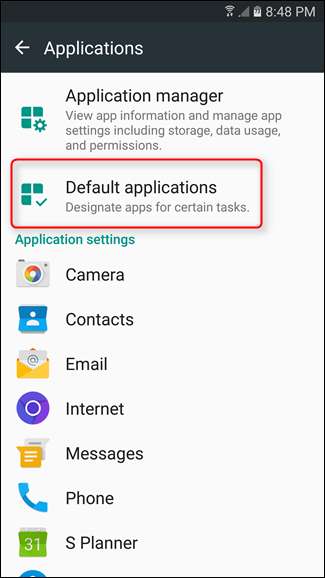
På LG-håndsett trykker du på overløpsknappen øverst til høyre og deretter "Konfigurer apper." På Huawei-telefoner trykker du på “Standard appinnstillinger” nederst på skjermen.
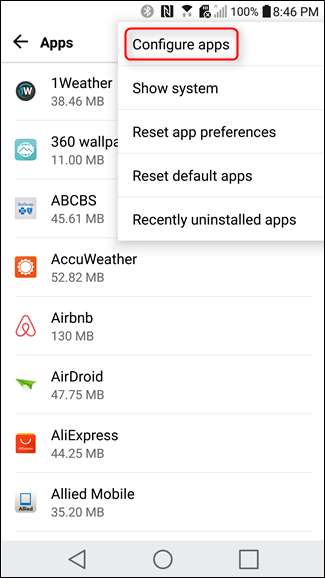
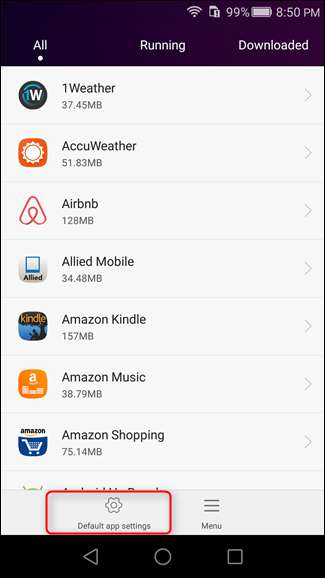
På dette tidspunktet bør de fleste håndsettprodusenter være ganske mye på samme side. Flertallet lar deg endre standardstarteren (Hjem), nettleser, oppringing (telefon) og SMS-apper, sammen med noen detaljer som vil variere mellom produsentene.
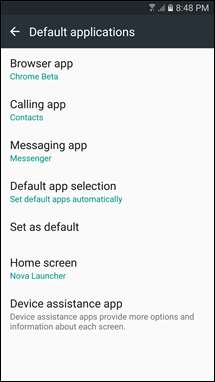
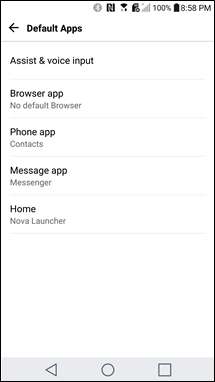
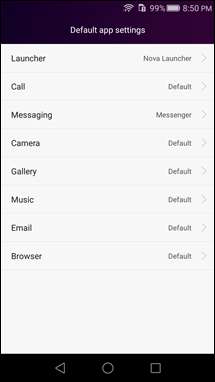
Det er verdt å nevne her at når du installerer en ny app som kan angis som standard - som en launcher eller nettleser - vil dette effektivt tilbakestille standardinnstillingen for den kategorien, slik at du kan sette den nylig installerte appen som standard uten å måtte gå gjennom mye bry. Hvis du vil endre den tilbake, følger du bare disse instruksjonene. Enkel.







